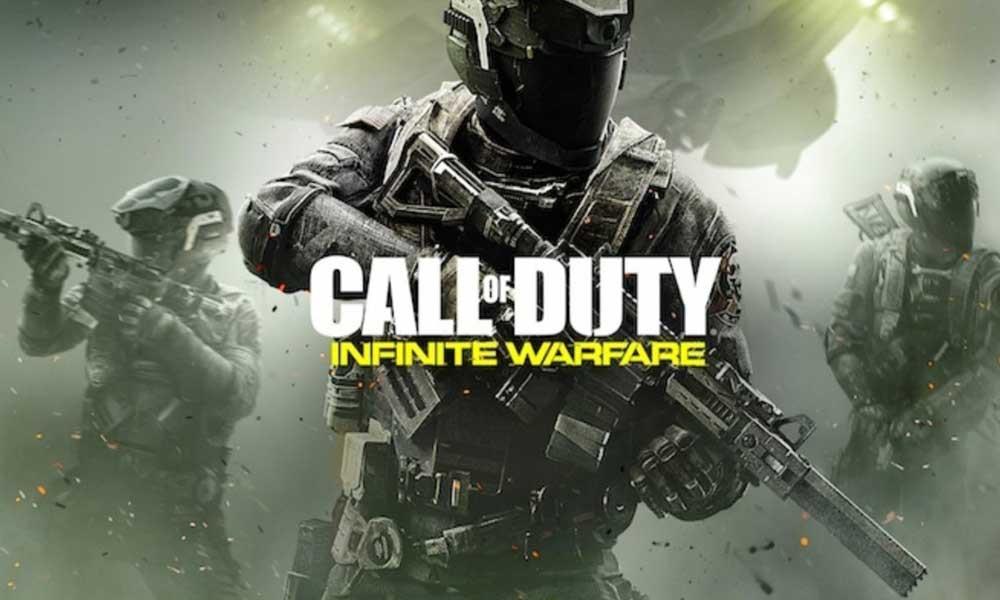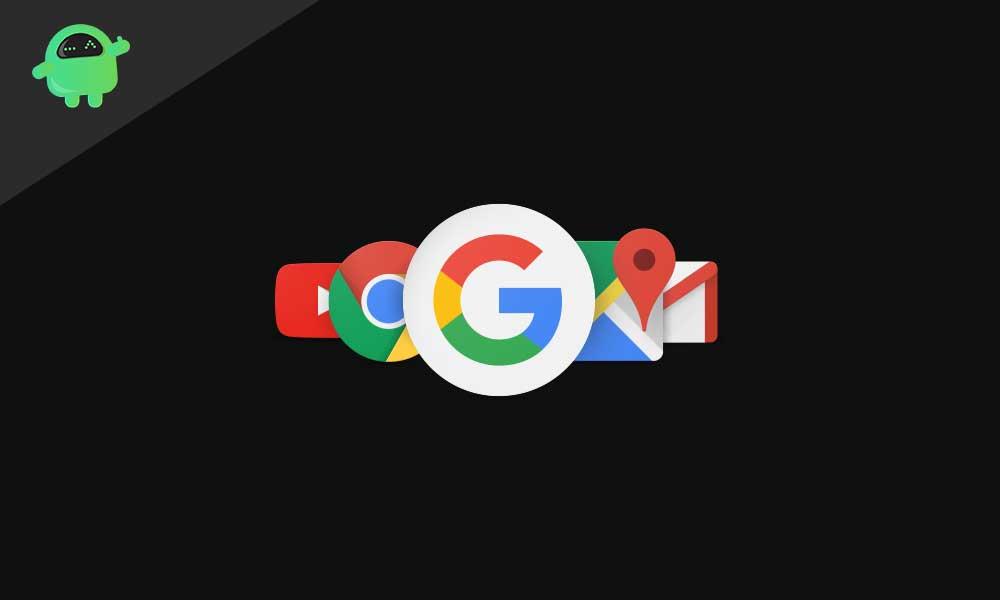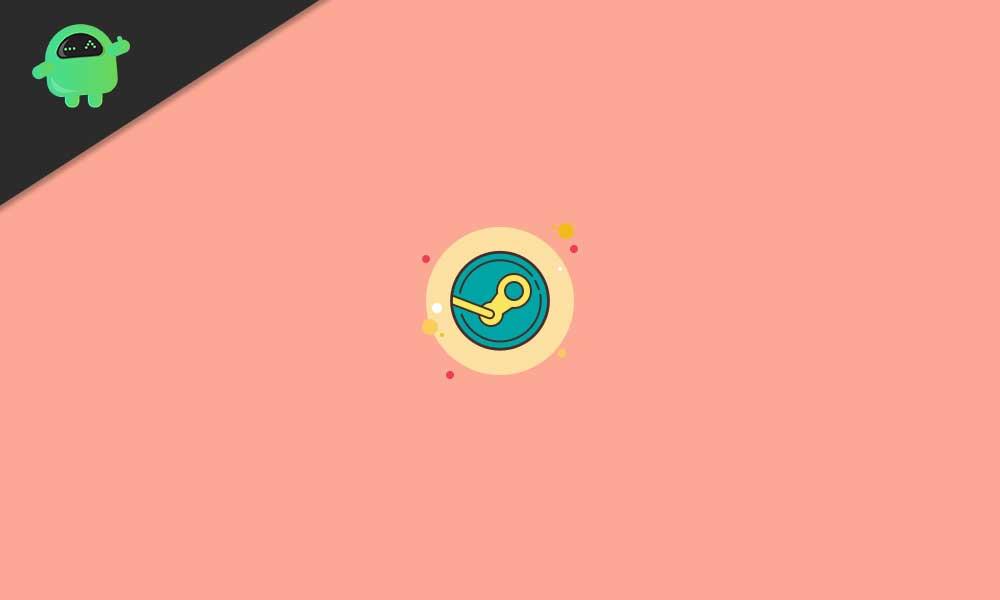- Fix: Discord og Rainbow Six Siege virker ikke problem
- Rettelse 1: Kør Discord som administrator
- Fix 2: Kontroller Overlay-status
- Rettelse 3: Føj Rainbow Six Siege til Discords spilaktivitet
- Fix 4: Aktiver hardwareacceleration
- Rettelse 5: Skift Rainbow Six Siege VSync
- Rettelse 6: Indstil Discord til høj prioritet
- Fix 7: Begræns FPS
- Hvordan aktiveres VSync i Rainbow Six Siege på pc?
- Forårsager Rainbow Six’s Discord-integration problemer med discord-overlejring?
- Hvordan spiller man Rainbow Six Siege på Discord?
- Hvordan rettes discord, der ikke er kompatibel med Windows 10?
- Hvor skal man spille Rainbow Six Siege i Holland?
- Hvordan rettes Rainbow Six Siege-discord, der ikke virker?
- Hvorfor virker discord og Rainbow Six Siege ikke?
- Hvordan tjekker man spilaktivitetsindstillingerne i uenighed?
- Hvordan rettes discord-talechat, der ikke virker på Rainbow Six Siege?
- Er der nogen, der har problemer med discord og Uplay, mens de spiller R6?
- Hvordan rettes Rainbow Six Siege discord-overlay, der ikke virker?
Hvis Discord og Rainbow Six Siege ikke fungerer som forventet, så hjælper denne guide dig med at løse dette problem. Dette taktiske shooter-videospil ser en fordybende gameplay-oplevelse kombineret med nogle spændende udfordringer. Desuden har det allerede formået at modtage en del positive modtagelser fra spillere over hele kloden. Så for at udnytte dens multiplayer-kapacitet fuldt ud, kan du prøve den altid populære instant messaging- og kommunikationskanal Discord.
Læs også: Er Rainbow Six Siege Cross-Play mellem pc, PlayStation og Xbox?
Det ser dog ud til, at integrationen forårsager nogle få problemer for brugerbasen. Der er mange klager på tværs Reddit og Steam Community vedrørende samme. Mens nogle brugere ikke er i stand til at få adgang til Discord-overlayet på Rainbow Six-spillet, har andre det svært ved at bruge Discords stemmechat-funktion med dette spil. Som et resultat er de ikke i stand til at høre den anden spillers stemme. Når det er sagt, vil denne vejledning liste forskellige metoder til at rette op på, at Discord og Rainbow Six Siege ikke fungerer.
Læs også: Sådan løses Rainbow Six Siege fryseproblem

Fix: Discord og Rainbow Six Siege virker ikke problem
Så hvad er årsagerne til begge disse problemer? Nå, hvad angår overlejringsproblemerne, kan det være relateret til appens Aktiver overlejring i spillet eller endda indstillingerne for spilaktivitet. På samme måde, hvis appen ikke får de nødvendige tilladelser, vises den muligvis også i denne fejl. Ligeledes kan hardwareaccelerationen også føre til denne fejl.
Annoncer
Så hvis vi taler om problemerne relateret til Voice Chat, kan problemer med VSync-indstillingen, Discord-appens lave systemprioritet eller en højere opdateringshastighed være synderen. Når det er sagt, vil denne guide vise dig, hvordan du løser alle disse underliggende problemer, som igen vil løse problemet med Discord og Rainbow Six Siege, der ikke fungerer.
Rettelse 1: Kør Discord som administrator
Hvis appen kører i et restriktivt miljø, får den muligvis ikke de nødvendige administrative tilladelsessæt til at fungere korrekt. Derfor anbefales det, at du kører DIScord med forhøjede rettigheder, hvilket kan gøres som følger:

- Højreklik på Discords EXE-fil og vælg Egenskaber.
- Gå derefter til sektionen Kompatibilitet og vælg Kør dette program som administrator.
- Tryk på Anvend efterfulgt af OK. Tjek nu, om det løser problemet med Discord og Rainbow Six Siege, der ikke virker.
Fix 2: Kontroller Overlay-status
Noget i den indlysende retning bør du sørge for, at Discords overlejringsfunktion faktisk er aktiveret. Hvis det ikke er tilfældet, vil problemer relateret til overlejringen helt sikkert ske. Så følg nedenstående trin, og aktiver skiften, hvis den er deaktiveret:
Annoncer
Reklame

- Start Discord-appen og gå til Brugerindstillinger.
- Rul til overlejringsindstillingen fra venstre menulinje.
- Til sidst skal du slå indstillingen Aktiver overlejring i spillet til.
- Se, om problemet med Discord og Rainbow Six Siege ikke fungerer, bliver løst eller ej.
Rettelse 3: Føj Rainbow Six Siege til Discords spilaktivitet
Hvis du ikke har tilføjet Rainbow Siege til Discords spilaktivitetssektion, så er sidstnævnte muligvis ikke i stand til at udskrive sin videre handling.

Annoncer
- Så start Discord på din pc og gå til Brugerindstillinger.
- Vælg derefter indstillingen Spilaktivitet fra venstre menulinje.
- Aktiver “Vis aktuelt kørende spil som en statusmeddelelse”.
- Du skulle nu se knappen Tilføj det, klik på den.
- Vælg Rainbow Six Siege fra menuen, og klik på Tilføj spil.
Når det er gjort, er problemet med Discord og Rainbow Six Siege muligvis ikke blevet løst. Hvis ikke, så er her et par andre løsninger, som du kan prøve.
Fix 4: Aktiver hardwareacceleration
Discords Hardware Acceleration-funktion bruger GPU’en til at få appen til at fungere mere smidigt.Aktivering af denne funktion løser normalt de fleste af de underliggende ydeevneproblemer. Og det kunne også give positive resultater i dette tilfælde.

- Start derfor Discord-appen på din pc og gå til Brugerindstillinger.
- Rul i sektionen Udseende (under Apps og indstillinger).
- Aktiver indstillingen Udviklertilstand.
- Dette skulle bringe en anden menu frem, aktiver hardwareacceleration fra den.
- Se, om det løser problemet med Discord og Rainbow Six Siege, der ikke virker.
Rettelse 5: Skift Rainbow Six Siege VSync
Helt at deaktivere VSync-funktionaliteten kan resultere i FPS-fald og ustoppelige mikrostammer. På samme måde, hvis du indstiller et højt VSync-forhold, kan det resultere i et par skærmproblemer. Så ligevægtspunktet er, når VSync er sat til 1, som derefter synkroniserer gengivelserne med skærmens opdateringshastighed. Sådan kan denne indstilling ændres:

- Start Rainbow Six Siege på din pc, og klik på ikonet Indstillinger øverst til højre
- Vælg Indstillinger i rullemenuen. Gå til sektionen Display og rul til VSYnc-indstillingen.
- Indstil den til 1 og tryk på Anvend. Luk nu spillet og genstart det, problemet med Discord og Rainbow Six Siege, der ikke virker, ville være blevet løst med dette.
Rettelse 6: Indstil Discord til høj prioritet
Baseret på prioriteringen af en app eller software distribuerer Windows ressourcen i overensstemmelse hermed. Selvom det fører til en effektiv fordeling af systemressourcer, kan en app, der er lavere i hakkerækkefølgen, nogle gange have brug for en overskydende systemressource for at fungere korrekt. Det samme kan være tilfældet med Discord. I denne henseende kan du manuelt ændre appens prioritet til Høj, som følger:

- Start Windows Task Manager ved at bruge Ctrl+Shift+Esc genvejstasterkombinationer.
- Gå derefter til afsnittet Detaljer og rul til Discord-tjenesterne.
- Hvis du ser mere end én Discord-tjeneste, skal du højreklikke på den, der bruger den maksimale ressource.
- Vælg ‘Set priority’ fra menuen og indstil den til High.
- Når det er gjort, genstart din pc og se, om det løser problemet med Discord og Rainbow Six Siege, der ikke fungerer.
Fix 7: Begræns FPS
At køre spillet ved en højere FPS end hvad din pc er i stand til kan føre til en negativ effekt på det overordnede gameplay. Så det anbefales at begrænse FPS, hvilket kan gøres fra spillets konfigurationsfil som følger:
- Åbn File Explorer og gå til spillets installationsmappe.
- Der skulle du se en mappe med en alfanumerisk streng af tegn.
- Højreklik på den og vælg Åbn med > Notesblok.
- Rul nu til sektionen [Display] og indstil FPSLimit-værdien til 75.

- Gem den og luk derefter filen. Højreklik nu på den og vælg Egenskaber.
- Aktiver skrivebeskyttet under Attributter, og klik på Anvend > OK. Det er det. Problemet er nu rettet.

Med dette afslutter vi guiden til, hvordan du løser problemet med Discord og Rainbow Six Siege, der ikke virker. Vi har delt syv forskellige rettelser til det samme, fortæl os i kommentaren, hvilken der udtalte succes i dit tilfælde. Afrunding, her er nogle iPhone tips og tricks, pc tips og tricks og Android tips og tricks, som du også bør tjekke ud.
FAQ
Hvordan aktiveres VSync i Rainbow Six Siege på pc?
Sådan gør du det: Trin 1. Start Rainbow Six Siege-spillet på din computer, og klik på Gear-ikonet i øverste højre hjørne for at åbne vinduet Indstillinger. Trin 2. Vælg knappen Indstillinger, og naviger til fanen Display. Trin 3. Rul ned til VSync-sektionen, og vælg 1 Frame fra rullemenuen.
Forårsager Rainbow Six’s Discord-integration problemer med discord-overlejring?
Det ser dog ud til, at integrationen forårsager nogle få problemer for brugerbasen. Der er adskillige klager på tværs af Reddit og Steam Community vedrørende det samme. Mens nogle brugere ikke er i stand til at få adgang til Discord-overlayet på Rainbow Six-spillet, har andre det svært ved at bruge Discords stemmechat-funktion med dette spil.
Hvordan spiller man Rainbow Six Siege på Discord?
Så start Discord på din pc og gå til Brugerindstillinger. Vælg derefter indstillingen Spilaktivitet fra venstre menulinje. Aktiver “Vis aktuelt kørende spil som en statusmeddelelse”. Du skulle nu se knappen Tilføj det, klik på den. Vælg Rainbow Six Siege fra menuen, og klik på Tilføj spil.
Hvordan rettes discord, der ikke er kompatibel med Windows 10?
For at undgå kompatibilitetsproblemet kan du køre Discord i udviklertilstand. Trin 1. Start Discord på din computer, og klik på Gear-ikonet under afsnittet Appindstillinger. Trin 2. Gå til fanen Udseende fra venstre rude, og rul derefter ned og skift til indstillingerne Hardwareacceleration og Udviklertilstand.
Hvor skal man spille Rainbow Six Siege i Holland?
Find Rainbow Six Siege Discord-servere og få nye venner! Velkommen til Pubben! Dette er det #1 mødested for hollandske og belgiske spillere, men andre nationaliteter er også velkomne, både afslappet og konkurrencedygtig. De mest populære spil er Rainbow Six og Battlefield. Udover dem spiller vi en bred vifte af spil.
Hvordan rettes Rainbow Six Siege-discord, der ikke virker?
Nogle gange kan problemer med Rainbow Six Siege Discord, der ikke virker, være forårsaget af forkerte spilaktivitetsindstillinger. Her kan du følge trinene nedenfor for at kontrollere spilaktivitetsindstillingerne i Discord. Trin 1. Start din Discord og vælg knappen Brugerindstillinger. Trin 2.
Hvorfor virker discord og Rainbow Six Siege ikke?
Så hvis vi taler om problemerne relateret til Voice Chat, kan problemer med VSync-indstillingen, Discord-appens lave systemprioritet eller en højere opdateringshastighed være synderen. Når det er sagt, vil denne guide vise dig, hvordan du løser alle disse underliggende problemer, som igen vil løse problemet med Discord og Rainbow Six Siege, der ikke fungerer.
Hvordan tjekker man spilaktivitetsindstillingerne i uenighed?
Her kan du følge trinene nedenfor for at kontrollere spilaktivitetsindstillingerne i Discord. Trin 1. Start din Discord og vælg knappen Brugerindstillinger. Trin 2.Vælg indstillingen Spil fra venstre rude, og slå derefter kontakten til Vis aktuelt kørende spil til som en statusmeddelelse under afsnittet Spilaktivitet. Trin 3.
Hvordan rettes discord-talechat, der ikke virker på Rainbow Six Siege?
Hvis du støder på talechatten fra Discord, der ikke fungerer med Rainbow Six Siege-problemet, kan du prøve at ændre VSync-indstillingerne. Sådan gør du det: Trin 1. Start Rainbow Six Siege-spillet på din computer, og klik på Gear-ikonet i øverste højre hjørne for at åbne vinduet Indstillinger.
Er der nogen, der har problemer med discord og Uplay, mens de spiller R6?
:: Tom Clancy’s Rainbow Six Siege Player understøtter problemer med Discord og Uplay, mens du spiller R6. Siden, ligesom et halvt år, har jeg fået problemer med discords voice chat og Uplay overlay, mens jeg spillede R6. Problemet med Discord er, at i det øjeblik forberedelsesfasen slutter, kan mine venner ikke høre mig.
Hvordan rettes Rainbow Six Siege discord-overlay, der ikke virker?
Vælg Rainbow Six Siege, og klik derefter på Overlay-ikonet for at deaktivere Discord-overlay for spillet. Fix 2. Deaktiver fuldskærmsoptimeringer Deaktivering af fuldskærmsoptimering af Rainbow Six Siege har vist sig ved nogle anvendelser at være nyttig.